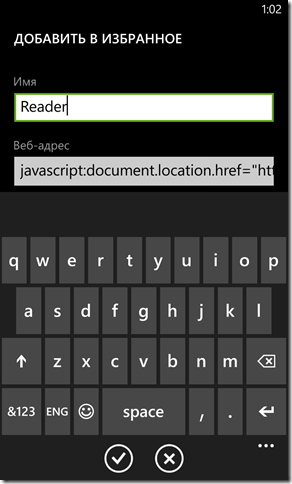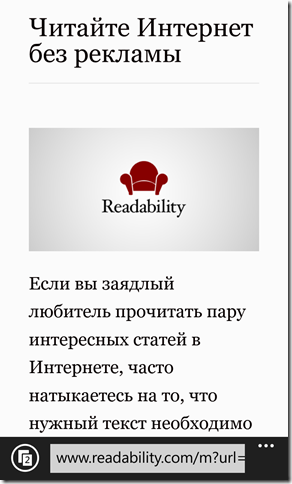Если вы пользуетесь телефоном Windows Phone 8, мы предлагаем вам воспользоваться приложением Web Reader.
Часто ли вы испытываете неудобства при чтении страниц в Интернет с мобильного устройства? Многие сайты не адаптированы под чтение с небольших экранов, а потому заставляют напрягать зрение мелким шрифтом текста, постоянно масштабировать и крутить туда-сюда экран по горизонтали страницы с нечитаемой версткой или заполненные рекламой и прочими лишними элементами, отвлекающими от текста статей. На снимке экрана ниже видно, насколько мало процентов полезной площади экрана отводится статье “Читайте Интернет без рекламы” рекламой, размещенной на сайте.
Являетесь ли вы пользователем мобильного телефона Windows Phone? Если на оба вопроса у вас ответ утвердительный, то эта заметка может оказаться полезной для вас.
В заметке описано, как настроить на Windows Phone возможность быстрого перехода от страницы, открытой в Internet Explorer, к удобному для чтения виду, то есть без рекламы и прочих лишних элементов, которые вынуждают совершать множество лишних действий по масштабированию и прокрутке. На iPhone и iPad эта возможность реализована кнопкой Reader в браузере Safari: Кнопка Reader в iPhone и iPad. Возможности Safari – посмотрим, как добиться такого же на Windows Phone.
Стандартным путеводителем по Интернету на Windows Phone является браузер Internet Explorer. Несмотря на наличие в Windows Phone Store альтернативных браузеров, большинство пользователей использует именно этот браузер. Дело в том, что Internet Explorer является браузером по умолчанию, то есть используется операционной системой для открытия веб-страниц по всем ссылкам, которые пользователь открывает из сообщений чата, электронных писем, социальных оповещений и других веб-страниц. Поэтому использование альтернативных браузеров или приложений для чтения интернет неудобно: если кто-то скинул вам ссылку на интересную статью, то вам придется копировать ее, открывать данное приложение и вставлять ссылку в адресную строку приложения – и все это вместо одного нажатия на ссылку, по которому страница сразу же откроется в Internet Explorer. Тем не менее, в нашем случае существует простой способ добавить необходимый функционал непосредственно в Internet Explorer.
Итак, что нужно сделать?
Создаем кнопку Reader
Откройте в Internet Explorer произвольный сайт, к примеру, данную заметку по ссылке http://wp.me/p1650o-bK.
Теперь скопируйте процитированный ниже текст:
javascript:document.location.href="http://www.readability.com/m?url="+document.location.href
Затем вызовите меню и выберите в нем пункт добавить в избранное. В открывшейся форме ДОБАВИТЬ В ИЗБРАННОЕ укажите в текстовом поле ввода Имя – Reader, а в поле Веб-адрес вставьте скопированную ранее строку.
Вот и все, теперь можно пользоваться!
Читаем Интернет с комфортом
При открытой странице в Internet Explorer нужно просто перейти по добавленной нами ссылке в избранное: вызовите меню и выберите в нем пункт избранное, а затем выберите ссылку Reader.
Попробуйте и вы убедитесь, что с мобильного устройства можно вполне комфортно читать, в том числе и Интернет. Вот, к примеру, как выглядит теперь статья “Читайте Интернет без рекламы”, которую, как вы видели в начале заметки, по умолчанию читать на мобильном устройстве очень неудобно.
Если заметка оказалась вам полезной, пожалуйста, сообщите об этом голосом ниже, комментарием к заметке или просто напишите мне. Спасибо!
Ниже приводится видеоролик, демонстрирующий все описанные выше действия.